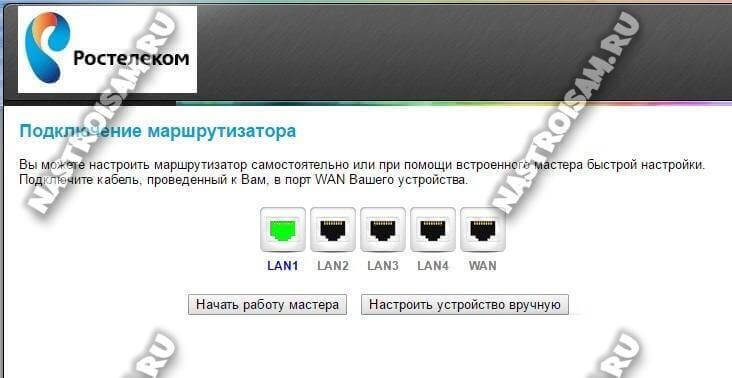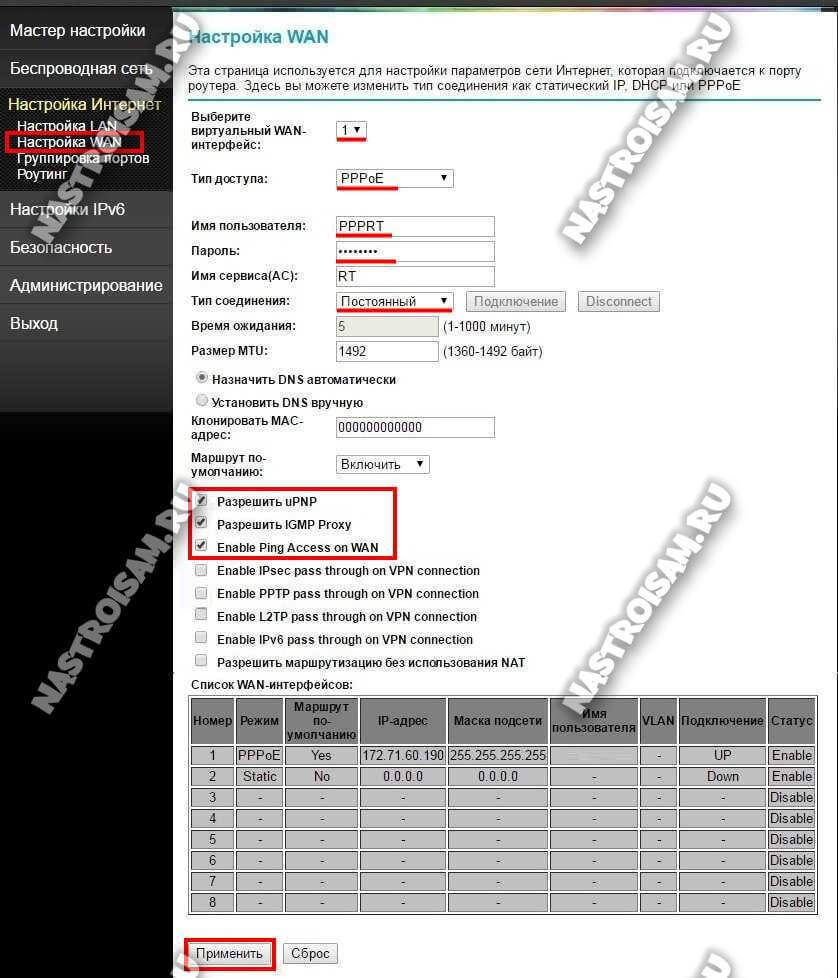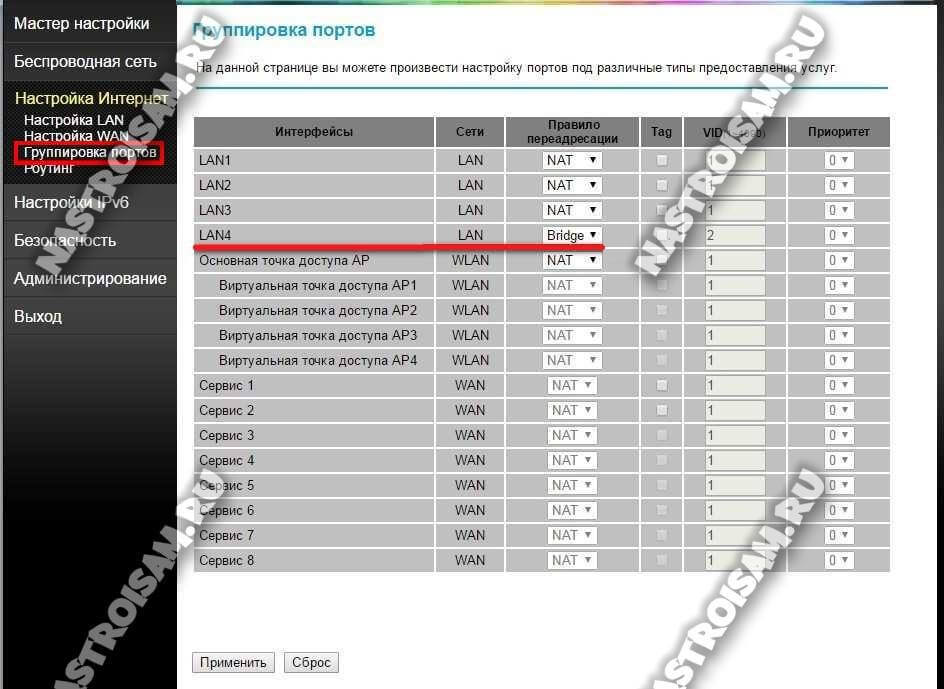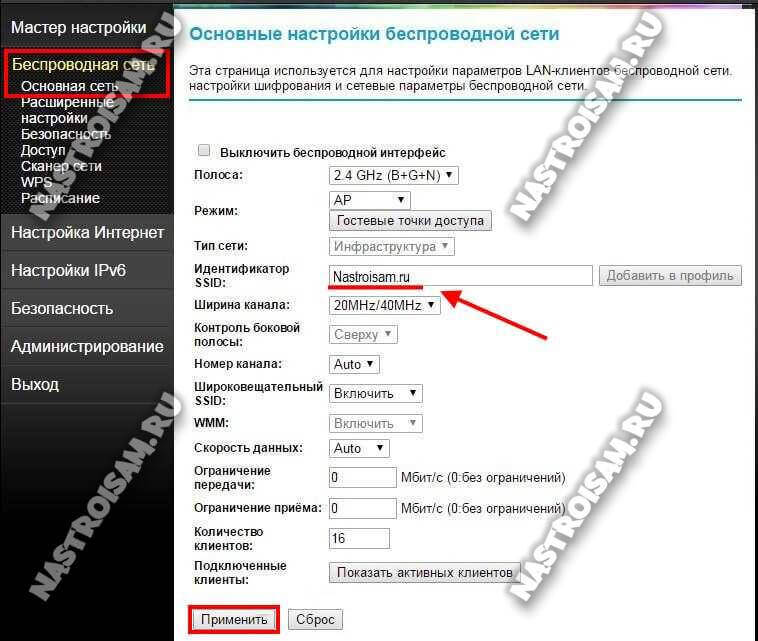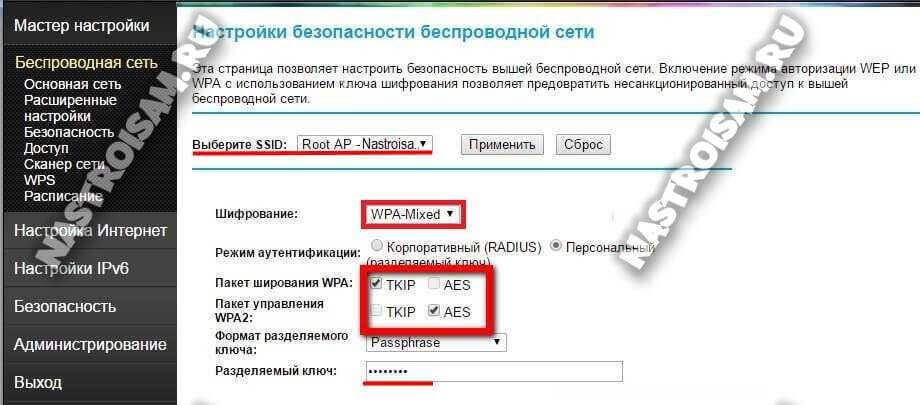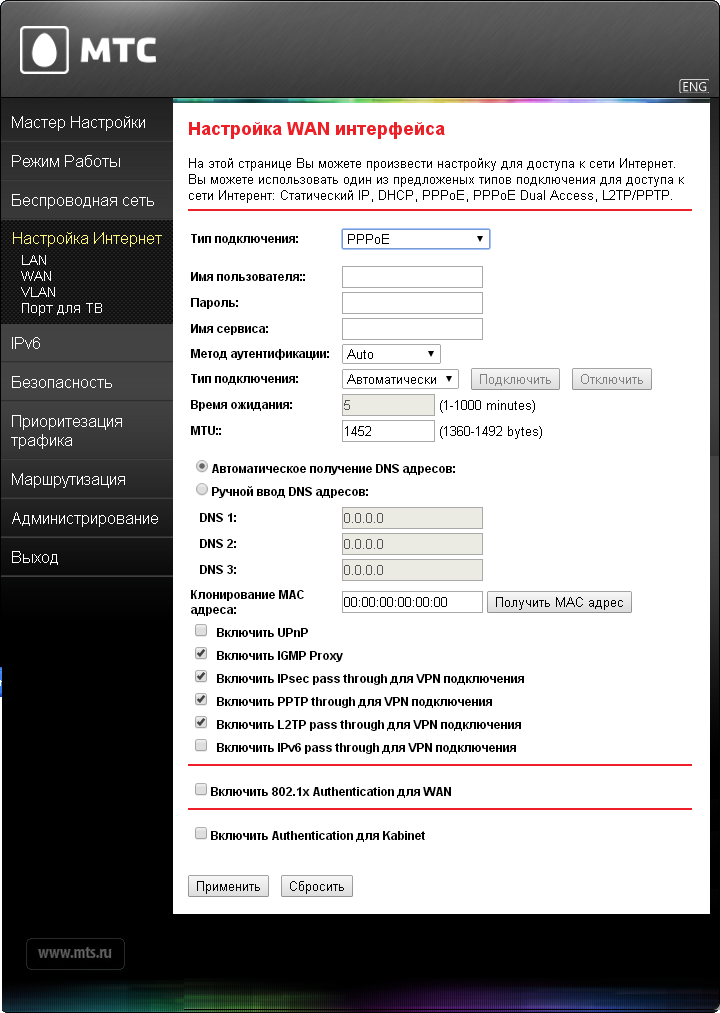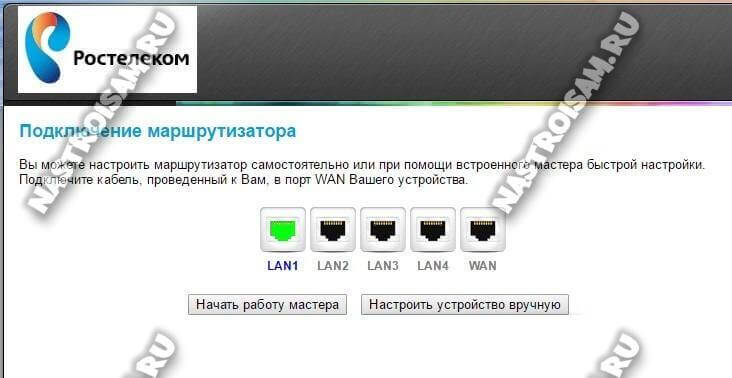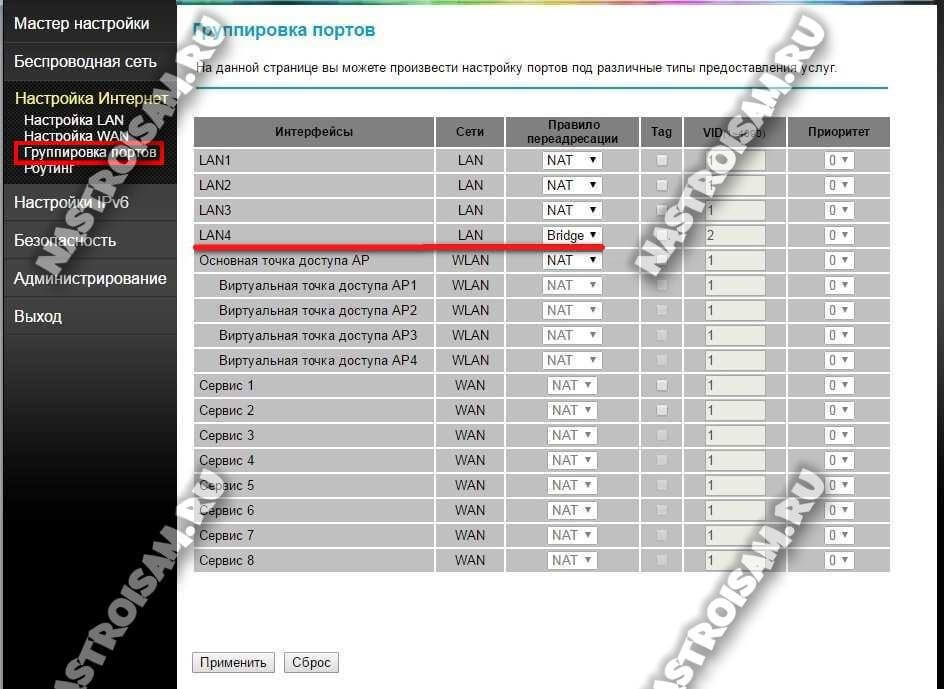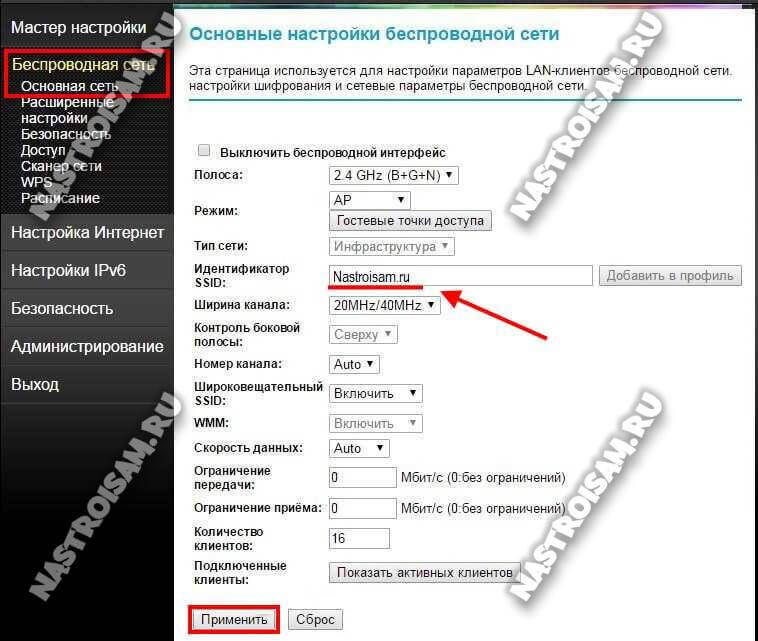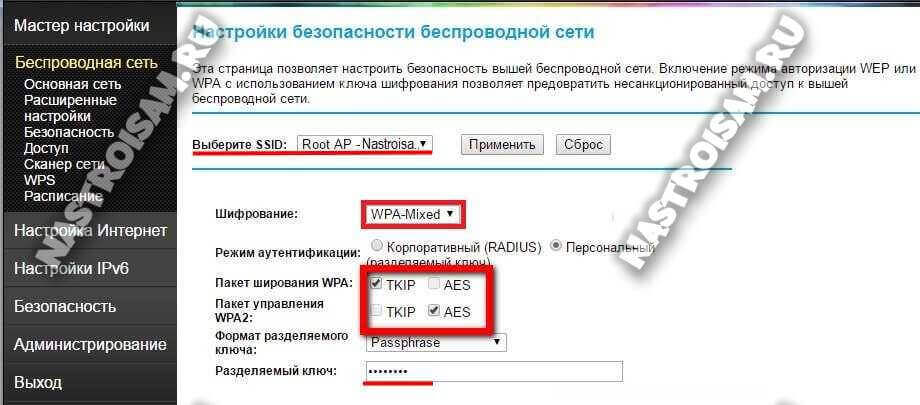- Настройка оборудования
- Блог о модемах, роутерах и GPON терминалах Ростелеком
- Настройка роутера QBR-1041WU v2S от Ростелеком
- Как настроить QBR-1041WU для FTTB Ростелеком
- Подключение к Интернет
- Цифровое телевидение IPTV
- Беспроводная сеть
- Настройка роутера QBR-1041W. Настройка DHCP на Windows XP
- Как настроить QBR-1041WU для FTTB Ростелеком
- Подключение к Интернет
- Цифровое телевидение IPTV
- Беспроводная сеть
Настройка оборудования
Блог о модемах, роутерах и GPON терминалах Ростелеком
Настройка роутера QBR-1041WU v2S от Ростелеком
Очередное творение оч.умелых рук разработчиков компании QTech поступило на реализацию в филиалах компании Ростелеком — WiFi роутер QBR-1041WU v2S. Своим появлением он внёс немало сумятицы у пользователей. Дело в том, что на его стикере черным по белому написана модель QBR-1040W, про которую я ранее уже рассказывал раньше.
Несмотря на схожий функционал, это всё же два разных устройства с абсолютно различающимся веб-интерфейсом. А уж если открыть статусную страничку настроек нового роутера, то там четко написана иная аппаратная версия — QTech QBR-1041WU v2S. Соответственно иная и программная платформа.
В остальном новинка ничем не примечательна. Стандартный набор для маршрутизатора эконом класса портов 4LAN+1WAN и модуль WiFi, работающий в классическом диапазоне 2,4 GHz.
По качеству работы пока судить сложно, модель только-только пошла в массы. Если Вы являетесь счастливым обладателем такого девайса и у Вас возникли проблемы с его работой — нестабильный сигнал Вай-фай, дисконнект Интернет-соединения и т.п. — обратите внимание на версию его прошивки. Скорее всего она старая и микропрограмму надо обновить.
Кстати, такая же модель есть и у МТС. Там прошивка уже раскрашена под этого оператора, хотя функционал вряд ли чем то отличается.
Как настроить QBR-1041WU для FTTB Ростелеком
IP адрес роутера Qtech QBR-1041WU v2 в локальной сети — 192.168.1.1. Он же написан и на наклейке, хотя на некоторых экземплярах встречался и 192.168.0.1. Если не пускает по одному — пробуйте другой. С чем это связано не выяснил — как появится информация — отпишусь. Логин и пароль по умолчанию — admin/admin.
После авторизации появляется вот такое окно:
Конфигурацию устройства с помощью мастера я рассмотрю отдельно. Сейчас же мы рассмотим настройку маршрутизатора вручную, для чего нажимаем соответствующую кнопку.
Подключение к Интернет
В меню слева выбираем пункт «Настройка WAN». В списке виртуальных соединений выбираем «1». Всего у устройства таких соединений девять, восемь из которых обычно отключены. Подробную информацю по каждому из них можно посмотреть в таблице, внизу странички.
В списке «Тип доступа» надо выбрать используемый в Вашем филиале Ростелекома протокол.
В большинстве филиалов используется PPPoE. В поля «Имя пользователя» и «Пароль» надо ввести реквизиты с карточки, которую Вам дали при подключении к провайдеру. В графе «Тип соединения» ставим значение «Постоянный».
Остаётся только поставить 3 галочки чтобы разрешить динамическое перенаправление портов uPnP, мультикаст-трафик IGMP и возможность пинговать устройство из вне.
Нажимаем на кнопку «Применить».
Примечание: В некоторых филиалах РТК используется подключение через Динамический IP-адрес. В этом случае ещё проще — надо просто выбрать это значение, поставить три галочки и кликнуть по кнопке «Применить».
Цифровое телевидение IPTV
Если у Вас подключено Интерактивное ТВ от Ростелеком, то в большинстве случаев для этого надо дополнительно запараллелить один из локальных LAN-портов QBR-1041WU с внешним — WAN. Для этого в меню слева открываем раздел «Группировка портов»:
Обычно под ТВ-приставку используется четвёртый порт роутера. В таблице находим его строчку и в столбце «Правило переадресации» ставим значение «Bridge»(Мост). Если в Вашем филиале надо дополнительно указывать идентификатор VLANID для телевидения, тогда ставим галочку «TAG» и в поле «VID» указываем номер идентификатора. Так же, я настоятельно рекомендую посавить приоритет «4» для того, чтобы изображение реже глючило и рассыпалось при нагрузке на канал. Применяем изменения.
Беспроводная сеть
Чтобы настроить WiFi на роутере Ростелеком QBR-1041WU, надо в главном меню веб-интерфейса выбрать раздел «Беспроводная сеть». Начинаем с основных настроек:
В большинстве случаев здесь необходимо только изменить имя сети — SSID. Для этого подойдёт любое слово на латинице.
Обратите внимание на параметр «Полоса». По умолчанию используются все 3 существующих стандарта Вай-Фай, работающих в диапазоне 2,4 GHz — 802.11B, G и N. Если у Вас все подключаемые устройства современные, то можно оставить только стандарт 802.11N.
Используемый радиоканал оптимальнее пока оставить в значении «Авто».
Кликаем на кнопку «Применить» и переходим в подраздел «Безопасность»:
Смотрим, чтобы в списке «Выберите SSID» было выставлено значение «Root AP». В списке шифрования можно оставить используемый вариант «WPA-Mixed». Тогда для него в пакетах шифрования надо поставить галки: для WPA — TKIP, а для WPA2 — AES.
Если же Вы хотите максимально защититься от взлома Wi-Fi, тогда надо выбирать вариант WPA2 и выставляем ему пакет AES.
Остаётся только в поле «разделяемый ключ» прописать свой пароль на Вай-Фай для QBR-1041WU v2. В этом качестве отлично подойдёт последовательность из букв латинского алфавита и цифр, длиной не менее 8 знаков. Сохраняем изменения.
Замечание: В обязательном порядке не забудьте сменить пароль Администратора в разделе «Администрирование»->»Установка пароля». Делается это для того, чтобы не поймать вирус типа Trojan.Rbrute, а так же чтобы никто кроме Вас не смог изменить параметры конфигурации маршрутизатора.
Настройка роутера QBR-1041W. Настройка DHCP на Windows XP
1 Настройка роутера QBR-1041W Перед тем, как приступить к настройке, вы включаете адаптер питания маршрутизатора в электророзетку, подключаете кабель провайдера в WAN порт маршрутизатора, а первый LAN порт роутера соединяете кабелем с сетевой картой вашего компьютера, далее сбоку нажимаете черную кнопку включения ON/OFF. Затем необходимо изменить параметры TCP/IP сетевой карты у компьютера на автоматическое получение значений (DHCP). Настройка DHCP на Windows XP. Нажмите кнопку «Пуск» и выберите пункт «Панель управления». Выберите пункт «Сетевые подключения». Нажимаем на подключение правой кнопкой мышки, и выбираем «Свойства».
2 В подключении выбираем «Протокол Интернета (TCP/IP)» Ставим галочку «При подключении вывести значок в область уведомлений» В протоколе «Протокол Интернета (TCP/IP)» должны стоять галочки, «Получать IP-адрес автоматически.» Аналогично так же для второго пункта. «Получать адрес DNS-сервера» автоматически.
3 Нажимаем «OK», и ждем сохранение настроек. Нажимаем «OK», и ждем сохранение настроек. Теперь можем заходить на web- интерфейс роутера Настройка DHCP на Windows XP. Нажмите кнопку «Пуск» и выберите пункт «Панель управления». Выберите пункт «Центр управления сетями и общим доступом».
4 По умолчанию иногда меню может выглядит так. Нажимаем «Изменение параметров адаптера» Нажимаем на подключение правой кнопкой мышки, и выбираем «Свойства». В подключении выбираем «Протокол Интернета версии 4 (TCP/IPv4)» Нажимаем «Свойства»
5 В протоколе «Протокол Интернета версии 4(TCP/IPv4)» должны стоять галочки, «Получать IPадрес автоматически». Аналогично так же для второго пункта. «Получать адрес DNS-сервера» автоматически. Нажимаем «OK», и ждем сохранение настроек. Теперь можем заходить на web- интерфейс роутера.
6 1.1. QTECH QBR-1040W 1. Вызовите браузер (например, Internet Explorer) и в адресной строке браузера наберите адрес Появится страница, предлагающая ввести имя пользователя и пароль. Введите имя пользователя «admin», пароль «admin» и нажмите кнопку «Вход». 2. После загрузки появится следующее окно.
Настройка VLAN (802.1q) ВНИМАНИЕ! Настройка VLAN осуществляется, только при подключении услуги Домашние ТВ. В поле VID VLAN «Internet» всегда вводите 0 Для городов Чехов и Чехов 2 в поле VID VLAN «IPTV» введите 2001 Для остальных городов в поле VID VLAN «IPTV» введите На странице основного меню перейдите на вкладку «Настройка Интернета», далее выберите «VLAN»
Включите сервис, установив «галочку» напротив «Включить VLAN» и произведите следующие настройки: 1. Установите «галочку» на значение «Включено» напротив VLAN с именем «IPTV». 2. Введите VID в VLAN «Internet». 3. Введите VID в VLAN «IPTV». 4. Установите приоритет (802.1p) 4 VLAN с именем «IPTV». 5. Назначьте второй физический порт для VLAN с именем «IPTV». После завершения настроек нажмите кнопку «Применить»
8 1.3. Настройка подключения PPTP(VPN) 1. На странице основного меню перейдите на вкладку «Настройка Интернета», далее выберите «WAN» и произведите следующие настройки: 1. Установите «Тип подключения» — «PPTP». 2. Введите «Адрес сервера доменного имени» (информация в заявке) 3. Введите «Имя пользователя» и «Пароль». 4. Нажмите кнопку Получить MAC адрес. После завершения настроек нажмите кнопку «Применить»
9 1.4. Настройка подключения PPPoE 1. На странице основного меню перейдите на вкладку «Настройка Интернета», далее выберите «WAN» и произведите следующие настройки: 1. Установите «Тип подключения» — «PPPoE». 2. Введите «Имя пользователя» и «Пароль». 3. Нажмите кнопку Получить MAC адрес После завершения настроек нажмите кнопку «Применить»
10 1.5. Настройка подключения 802.1x 1. На странице основного меню перейдите на вкладку «Настройка Интернета», далее выберите «WAN» и произведите следующие настройки: 1. Установите «Тип подключения» — «DHCP Client». 2. Установите «Метод EAP» — MD5 3. Введите «Имя пользователя» и «Пароль». После завершения настроек нажмите кнопку «Применить»
Как настроить QBR-1041WU для FTTB Ростелеком
IP адрес роутера Qtech QBR-1041WU v2 в локальной сети ; 192.168.1.1. Он же написан и на наклейке, хотя на некоторых экземплярах встречался и 192.168.0.1. Если не пускает по одному ; пробуйте другой. С чем это связано не вызнал ; как появится информация ; отпишусь. Логин и пароль по умолчанию ; admin/admin.
После авторизации появляется вот такое окно:
Конфигурацию устройства с помощью мастера я рассмотрю раздельно. Сейчас же мы рассмотим настройку маршрутизатора вручную, для чего нажимаем соответствующюю кнопку.
Подключение к Интернет
В меню слева выбираем пункт Настройка WAN;. В списке виртуальных соединений выбираем 1;. Всего у устройства таких соединений девять, восемь из которых обычно отключены. Подробную информацю по каждому из их можно посмотреть в таблице, внизу странички.
В списке Тип доступа; необходимо выбрать используемый в Вашем филиале Ростелекома протокол.
В большинстве филиалов употребляется PPPoE. В поля Имя пользователя; и Пароль; необходимо ввести реквизиты с карточки, которую Вам дали при подключении к провайдеру. В графе Тип соединения; ставим значение Постоянный;.
Остаётся только поставить 3 галочки чтобы разрешить динамическое перенаправление портов uPnP, мультикаст-трафик IGMP и возможность пинговать устройство из вне.
Нажимаем на кнопку Применить;.
Примечание: В некоторых филиалах РТК используется подключение через Динамический Ip-адрес. В этом случае ещё проще ; необходимо просто выбрать это значение, поставить три галочки и кликнуть по кнопке Применить;.
Цифровое телевидение IPTV
Если у Вас подключено Интерактивное ТВ от Ростелеком, то практически всегда для этого необходимо дополнительно запараллелить один из локальных LAN-портов QBR-1041WU с внешним ; WAN. Для этого в меню слева открываем раздел Группировка портов;:
Обычно под ТВ-приставку употребляется четвёртый порт роутера. В таблице находим его строчку и в столбце Правило переадресации; ставим значение Bridge;(Мост). Если в Вашем филиале необходимо дополнительно указывать идентификатор VLANID для телевидения, тогда ставим галочку TAG; и в поле VID; указываем номер идентификатора. Так же, я безотступно рекомендую посавить ценность 4; для того, чтобы изображение реже глючило и рассыпалось при нагрузке на канал. Применяем конфигурации.
Беспроводная сеть
Чтобы настроить WiFi на роутере Ростелеком QBR-1041WU, необходимо в главном меню веб-интерфейса выбрать раздел Беспроводная сеть;. Начинаем с основных опций:
Практически всегда здесь необходимо только поменять имя сети ; SSID
Для этого подойдёт хоть какое слово на латинице.
Обратите внимание на параметр Полоса;. По умолчанию употребляются все 3 имеющихся образца Вай-Фай, работающих в диапазоне 2,4 GHz ; 802.11B, G и N
Если у Вас все подключаемые устройства современные, то можно кинуть только идеал 802.11N.
Используемый радиоканал оптимальнее пока кинуть в значении Авто;.
Кликаем на кнопку Применить; и переходим в подраздел Безопасность;:
Смотрим, чтобы в списке Выберите SSID; было выставлено значение Root AP;. В списке шифрования можно кинуть используемый вариант WPA-Mixed;. Тогда для него в пакетах шифрования необходимо поставить галки: для WPA ; TKIP, а для WPA2 ; AES.
Если же Вы желаете очень защититься от взлома Wi-Fi, тогда необходимо выбирать вариант WPA2 и выставляем ему пакет AES.
Остаётся только в поле разделяемый ключ; прописать свой пароль на Вай-Фай для QBR-1041WU v2. В этом качестве отлично подойдёт последовательность из букв латинского алфавита и цифр, длиной более 8 знаков. Сохраняем конфигурации.
Замечание: В неотклонимом порядке не забудьте поменять пароль Администратора в разделе Администрирование;-;;Установка пароля;. Делается это для того, чтобы не поймать вирус типа Trojan.Rbrute, а так же чтобы никто не считая Вас не смог поменять свойства конфигурации маршрутизатора.